Jak odzyskać usunięte przypomnienia z iPhone’a
Reminders to idealna i poręczna aplikacja do planowania codziennego życia. Poza tym możesz zobaczyć swoje przypomnienia na każdym urządzeniu i zalogować się za pomocą swojego Apple ID. Jednak przypadkowe usunięcie lub utrata Reminders może być frustrująca.
W tym artykule pokażę jak odzyskać przypomnienia na iPhonie z pięcioma sprawdzonymi metodami. Możesz odzyskać swoje przypomnienia, nawet jeśli nie masz żadnych kopii zapasowych.
TREŚĆ STRONY:
- Część 1. Jak odzyskać usunięte przypomnienia na iPhonie bez iCloud
- Część 2. Jak odzyskać przypomnienia na iPhonie za pomocą iCloud.com
- Część 3. Odzyskiwanie przypomnień na iPhonie za pomocą poczty e-mail
- Część 4. Małe sztuczki, aby odzyskać usunięte przypomnienia na iPhonie za pomocą innego urządzenia iDevice
Część 1. Jak odzyskać usunięte przypomnienia na iPhonie bez iCloud
Stosowanie sytuacji lub ograniczeń:przypomnienie utracone po długim czasie, brak kopii zapasowych
Apeaksoft iPhone Data Recovery to program komputerowy, który odzyskuje wszelkiego rodzaju dane na Twoim iPhonie. Bez względu na to, w jaki sposób utraciłeś dane — przypadkowo je usunąłeś, przywróciłeś ustawienia fabryczne lub system się zawiesił — ten program odzyskuje wszystkie Twoje dane, takie jak przypomnienia, kalendarze, dzienniki połączeń, dokumenty itp. Jeśli masz kopię zapasową iTunes lub iCloud, możesz również wypróbować ten program, ponieważ umożliwia on podgląd plików w kopii zapasowej i przywracanie ich selektywnie bez czyszczenia iPhone'a.
Odzyskaj usunięte przypomnienia na iPhonie bez żadnych kopii zapasowych
- Odzyskaj wszelkiego rodzaju dane z iPhone'a: przypomnienia, notatki, historię Safari, wiadomości WhatsApp itp.
- Przed odzyskaniem możesz bezpłatnie przejrzeć szczegóły utraconych przypomnień.
- Wyświetl kopię zapasową iCloud i selektywnie odzyskiwać pliki z kopii zapasowej, nie naruszając przy tym bieżących danych na iPhonie.
- Obsługuje wszystkie wersje systemów iOS i iPadOS, w tym najnowszą wersję iOS 18.

Zobaczmy, jak odzyskać usunięte przypomnienia na iPhonie bez iCloud.
Krok 1. Uruchom ten program na swoim komputerze. Podłącz iPhone'a za pomocą kabla Lightning lub USB typu C. Gdy pojawi się okno podręczne z pytaniem, czy zaufać komputerowi na swoim iPhonie, stuknij Zaufaj, aby potwierdzić połączenie. Następnie kliknij Następna i Rozpocznij skanowanie na Twoim komputerze w odpowiedniej kolejności.

Krok 2. Na tym ekranie zostaną wyświetlone wszystkie usunięte lub nieusunięte pliki. Aby filtrować usunięte przypomnienia, zaznacz tylko Przypomnienia na pasku po lewej stronie i wybierz Pokaż tylko usunięte na górnym polu rozwijanym. Następnie wybierz przypomnienia, które chcesz odzyskać. Następnie kliknij Recover w prawym dolnym rogu.

Krok 3. Teraz ustaw folder wyjściowy i kliknij Recover. Poczekaj kilka sekund, a proces zostanie ukończony.

Część 2: Jak odzyskać przypomnienia na iPhonie za pomocą iCloud.com
Stosowanie sytuacji lub ograniczeń:wcześniej włączono synchronizację iCloud, stabilne warunki sieciowe po usunięciu przypomnień
Jeśli włączono synchronizację iCloud, przypomnienia, kalendarze i wydarzenia będą automatycznie archiwizowane w iCloud (zwykle w nocy). Dlatego możesz odzyskać przypomnienia z iCloud.com, jeśli usunięta wersja nie została zarchiwizowana.
Krok 1. Odwiedź iCloud.com i wprowadź swój Apple ID i hasło. Kliknij kwadratowy przycisk na pasku narzędzi i wybierz Odzyskiwanie danych.
Krok 2. Dodaj Przywróć kalendarze i przypomnienia (możesz zobaczyć tylko Przywróć kalendarze, po prostu kliknij). Usunięte przypomnienia zostaną wyświetlone w dniu, w którym zostały zarchiwizowane.
Krok 3. Wybierz wersję i kliknij Przywracać.
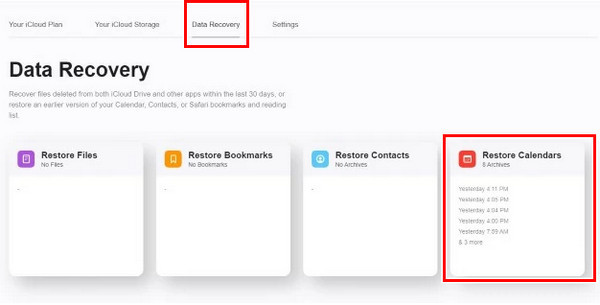
Część 3: Odzyskiwanie przypomnień na iPhonie za pomocą poczty e-mail
Stosowanie sytuacji lub ograniczeń:włączyłem już wcześniej inne synchronizacje poczty e-mail
Jeśli kiedyś używałeś innych kont e-mail w iCloud, mogą one synchronizować Twoje przypomnienia. Możesz je ponownie aktywować i sprawdzić, czy możesz znaleźć usunięte przypomnienia.
Zobaczmy, jak odzyskać usunięte przypomnienia z iPhone'a za pomocą poczty e-mail.
Krok 1. Otwarte Ustawienia na swoim iPhonie i przewiń w dół, aby Poczta, Kontakt, Kalendarze. Dotknij go.
Krok 2. Wybierz konto e-mail (ale nie e-mail iCloud). Włącz Przypomnienia i Kalendarze. Pojawi się okno pop-up; kliknij Łączyć.
Krok 3. Teraz otwórz Przypomnienia i sprawdź usunięte przypomnienia.
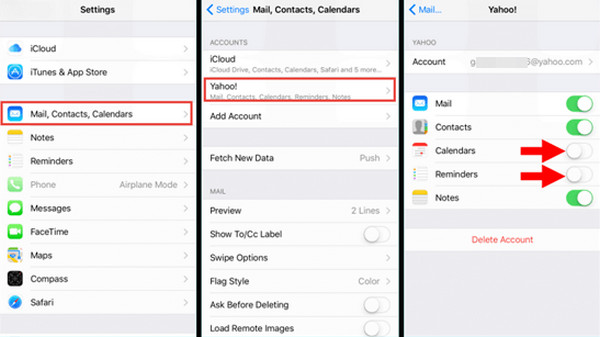
Część 4: Małe sztuczki, aby odzyskać usunięte przypomnienia na iPhonie za pomocą innego urządzenia iDevice
Stosowanie sytuacji lub ograniczeń:Usuwaj przypomnienia w ciągu kilku minut lub nie później niż 30 dni
Dwie sztuczki okazały się skuteczne w odzyskiwaniu usuniętych przypomnień, jeśli spełniasz ograniczenia stosowania obu metod. Sprawdźmy każdą z nich.
1. Jeśli ty usuń listę przypomnień z iPhone'a w mniej niż kilka minut.
Synchronizacja z iCloud może być w tym momencie nieskuteczna. Dlatego przejdź do innego urządzenia iDevice, które włączyło synchronizację z iCloud i wyłącz jego Wi-Fi. W takim przypadku zmiana usunięcia nie zostanie zsynchronizowana z tym urządzeniem. Przejdź do Reminder, znajdź przypomnienia, które właśnie usunąłeś, i wyeksportuj je lub skopiuj.
2. Jeśli usunąłeś przypomnienia z iPhone'a w okresie krótszym niż 30 dni.
Aplikacja Reminders będzie przechowywać Twoje przypomnienia i listy przez 30 dni. Aby znaleźć swoje dane, przewiń w dół ekranu i dotknij opcji Ostatnio usunięte.
Podsumowanie
W artykule tym omówiono sytuacje i ograniczenia czterech metod jak odzyskać usunięte przypomnienia na iPhonie abyś mógł szybko znaleźć metodę odpowiednią dla siebie. Którą metodę uważasz za przydatną?
Powiązane artykuły
Czy czułeś się zagubiony w związku z usuniętymi lub znikniętymi wydarzeniami w aplikacji Kalendarz? Niech ten pomocny przewodnik pomoże Ci rozwiązać ten zawiły problem.
Chcesz udostępnić współpracownikom harmonogram biznesowy w Kalendarzu na iPhonie? Po prostu dowiedz się więcej szczegółów na temat najlepszych metod z artykułu.
Jeśli chcesz śledzić swój harmonogram w Outlooku, synchronizacja kalendarza Outlooka z iPhone'em byłaby dobrym wyborem. Postępuj zgodnie z tym artykułem, aby poznać sposoby synchronizacji.
Kalendarz Google pomaga zaplanować dni. Jeśli Twój harmonogram zostanie utracony, nadal możesz odzyskać wydarzenia z Kalendarza Google na 3 sposoby.

